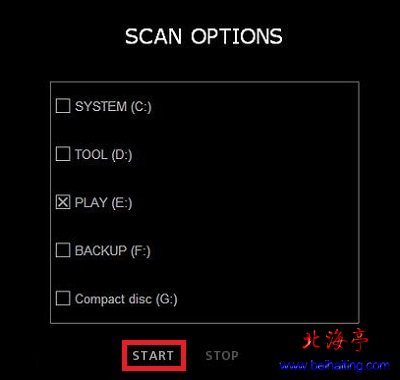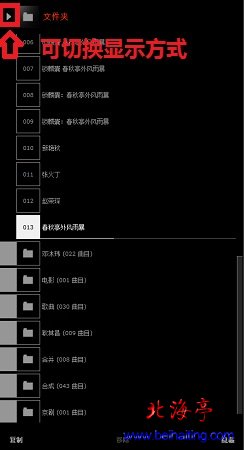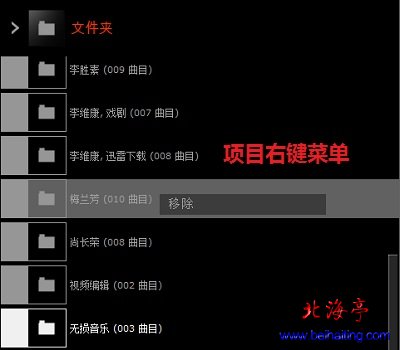|
BeoPlayer怎么用:怎么添加歌曲,怎么删除歌曲?今天安装了BeoPlayer软件,刚开始使用,需要仔细琢磨。BeoPlayer比较前卫,操作方法和Win8一样,不知道在Win8或者Win8.1下,他将如何解决这个冲突,下面是Win7系统下的操作方法。怎么添加歌曲,还有一个问题这里需要提醒一下,该软件只会扫面磁盘上所有的可识别文件,我们不想听的内容,还需要手动删除,那么怎么删除歌曲呢,下面我们就来了解下这方面的内容。 一、BeoPlayer怎么添加歌曲 第一步、鼠标划向电脑又侧边缘,会弹出一个黑色三角形,点击它
第二步、在出现B&O的菜单中,点击“N.MUSIC”
第三步、接下来会出现“SCAN OPPTIONS(扫描选项)”,我们点击选择歌曲所在磁盘后,点击“Start(开始)”,软件会自动扫描该磁盘上软件能够识别的所有音频文件,并自动添加到歌曲列表中
第四步、我们在歌曲列表上,点击左上角向右的箭头,我们可以切换列表显示方式(文件夹、标题、回收站、专辑等,这里不赘述了)
二、BeoPlayer怎么删除歌曲 对着我们希望删除的歌曲或者文件夹,单击鼠标右键,会出现“移除”按钮,点击就能将文件夹或者文件放入软件回收站了。也可以点击选中希望删除的项目后,点击底部的“移除”按钮
看过BeoPlayer怎么用的内容后,相信BeoPlayer怎么添加歌曲,怎么删除歌曲的操作方法,您已经学会了! (责任编辑:IT信息技术民工) |